Cara Mendaftar Website WordPress Gratis
Makin mudah penggunaan teknologi informasi dan teknologi memungkinkan kita untuk lebih mudah mendapatkan apa yang kita inginkan, seolah-olah semuanya ada di tangan kita. Demikian juga dalam menulis atau menawarkan apa yang kita miliki bisa juga menggunakan layanan teknologi informasi dan komunikasi yang biasanya disebut internet. Layanan internet banyak menyediakan tempat mencurahkan suara pikiran kita yang salah satunya menggunakan wordpress.
lalu dimanakah kita mencari semua itu?
Untuk itu, kali ini saya akan membahas bagaimana cara membuat website secara gratis di situs WORDPRESS.COM.
Namun, sebelum kita membahas lebih lanjut, saya ingin meluruskan beberapa hal, supaya kita bisa satu pikiran.
Namun seiring dengan berkembangnya teknologi dan kebutuhan orang-orang akan internet, WordPress mengalami perkembangan dan penambahan fitur yang saat ini bisa kita gunakan juga untuk membuat website bagi bermacam-macam keperluan.
Jadi fungsi WordPress sudah tidak hanya sebatas blog. Namun bisa juga kita manfaatkan untuk membuat website statis, website toko online, website profil bisnis, website properti, website kursus online, dan lain sebagainya.
Mengenai jenis WordPress itu sendiri, ada 2 versi, yaitu:
Bagi saya, WordPress sendiri merupakan salah satu aplikasi website yang menarik, dan memiliki beberapa manfaat dibanding jenis aplikasi website lainnya
Biasanya saya menyarankan pada pelanggan website dan peserta pelatihan website privat untuk membiasakan diri dengan tampilan admin WordPress, dengan cara membuat blog di WordPress.com, supaya nanti mudah mengelola website WordPress self hosted mereka secara mandiri.
Dan saya juga menyarankan pada Anda, terutama yang ingin terjun di bisnis online dan yang masih minim pengetahuan tentang website, yakni pelajarilah cara membuat website menggunakan WordPress dengan mendaftar di akun WordPress.com dan sering-sering berlatih menggunakannya.
Mengapa…?
Karena layanan WordPress.com ini gratis. Sedangkan WordPress self hosted mensyaratkan Anda harus memiliki domain dan hosting sendiri, yang tentu ada biayanya.
1). Klik link ini >> www.WordPress.com. Setelah terbuka, nanti akan muncul form seperti gambar dibawah ini.
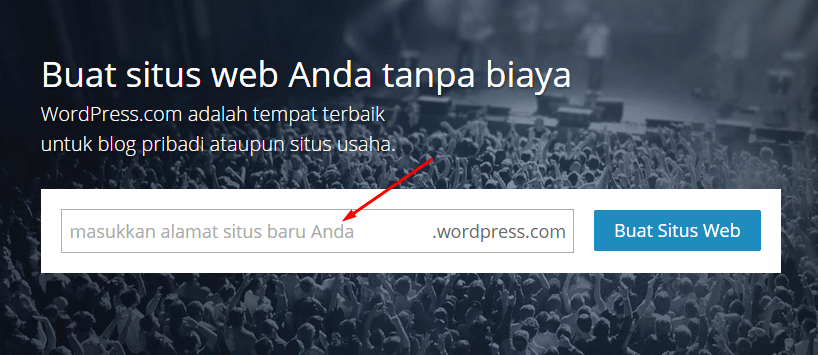
Pilihlah nama blog Anda pada kolom tersebut, nantinya nama ini adalah alamat yang akan digunakan oleh orang lain untuk mengunjungi blog WordPress.com Anda. Jika sudah, lanjutkan dengan mengklik tombol “Buat Situs Web”.
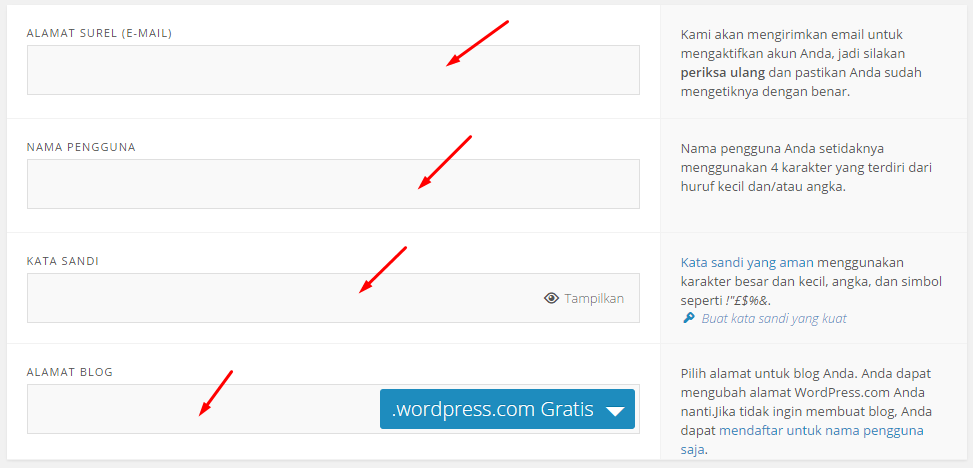
3). Pada kolom Alamat Surel (Email), pastikan Anda menggunakan alamat email yang aktif, dan sering Anda buka. Karena WordPress akan mengirimkan konfirmasi pendaftaran yang dikirimkan melalui email tersebut. Jika Anda belum punya email, mohon buatlah email terlebih dahulu. Bisa di Yahoo, Google, atau yang lain.
4). Pada kolom Nama Pengguna (Username), pilih nama pengguna yang Anda sukai. Mohon untuk diingat baik-baik, jangan sampai lupa, karena nama pengguna ini sifatnya eksklusif dan hanya bisa digunakan oleh satu pengguna saja. Jika username pilihan Anda ditolak, cari nama lain hingga diterima.
5). Pada kolom Kata Sandi atau password, buatlah kata yang sedikit unik, yang kira-kira Anda selalu ingat, namun tidak mudah ditebak oleh orang lain.
6). Nah, jika nama blog yang Anda masukkan tadi tersedia dan bisa diterima oleh WordPress, maka pada kolom Alamat Blog ini akan tertera nama blog pilihan Anda dengan ditandai tanda centang berwarna hijau. Namun jika nama pilihan Anda sudah dipakai oleh pengguna lain, maka akan muncul tanda centang berwarna merah.
7). Jika pengisian informasi pada kolom-kolom di atas sudah selesai, scroll ke bawah mouse pointer Anda, sehingga di tampilan layar laptop / PC Anda terlihat tabel seperti berikut.
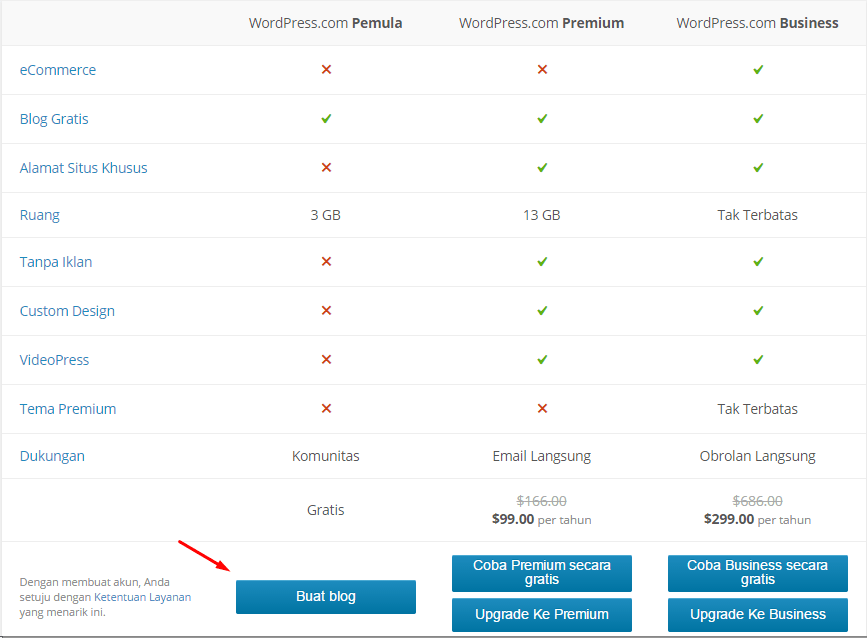
Klik tombol “Buat Blog” yang saya tandai dengan panah merah, karena kita akan membuat versi blog WordPress yang gratisan. dan WordPress akan mengirimkan email konfirmasi berkaitan dengan akun yang baru saja Anda daftarkan.
8). Nah, sekarang saatnya Anda melakukan penyesuaian terhadap blog yang hendak Anda pakai. Kurang lebih ada 4 langkah yang bisa Anda ikuti, silahakan klik pada gambar:
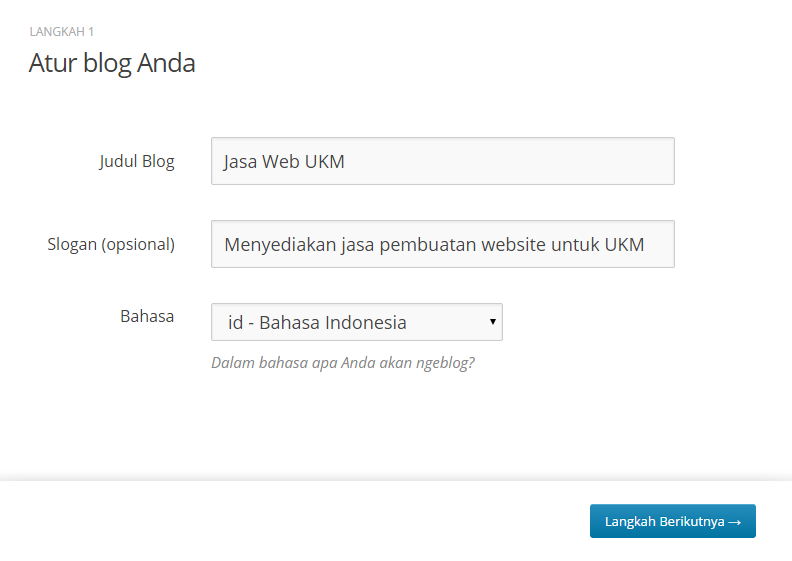
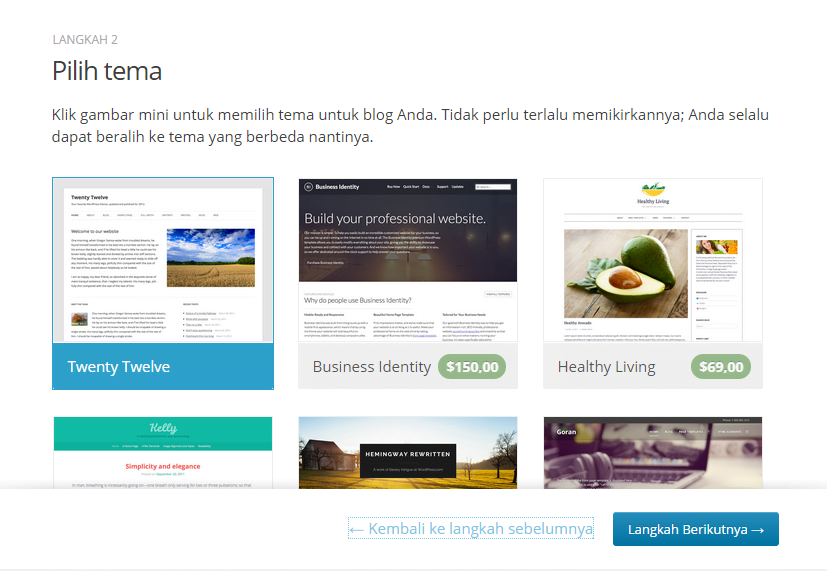
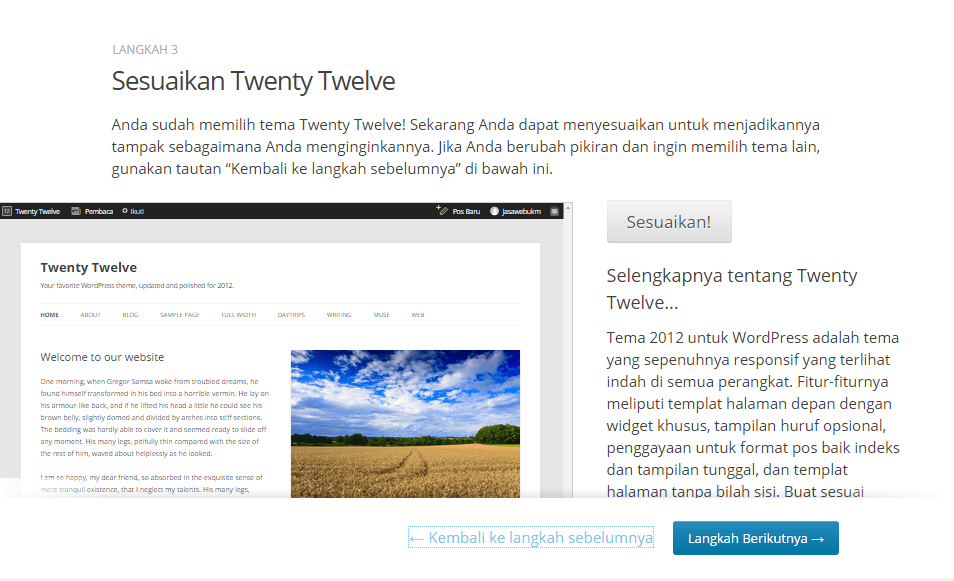
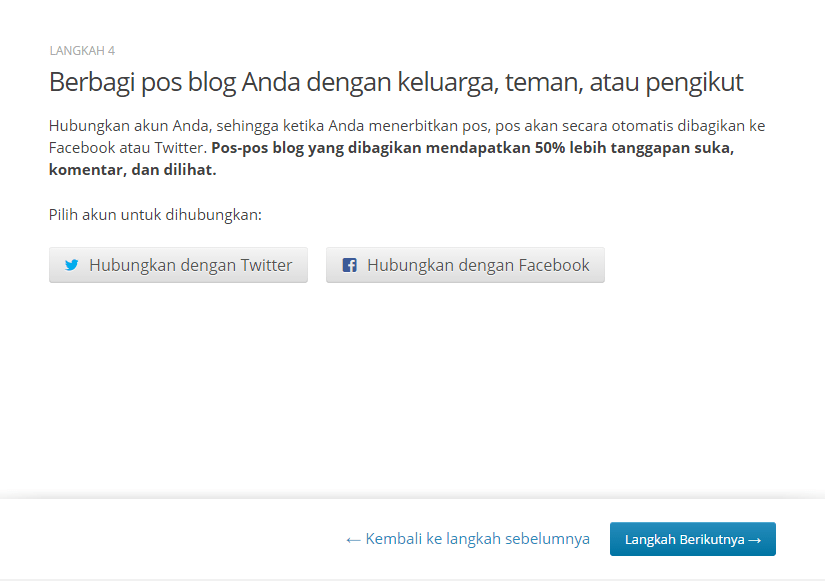
TIPS:
Langkah-langkah di atas merupakan opsional / tidak wajib, sehingga Anda bisa mengaturnya kembali nanti. Klik tombol “Langkah Berikutnya” untuk mempercepat proses. Jika sudah selesai, nanti Anda akan dibawah ke halaman admin panel blog, dan pastikan Anda melihat notifikasi seperti berikut:

9). Sekarang buka email yang tadi Anda gunakan untuk registrasi di WordPress.com. Klik link aktivasi di email Anda. Jika Anda tidak menemukan email dari WordPress, coba cari di folder spam atau bulk email. Ini contoh email yang dikirimkan oleh WordPress.
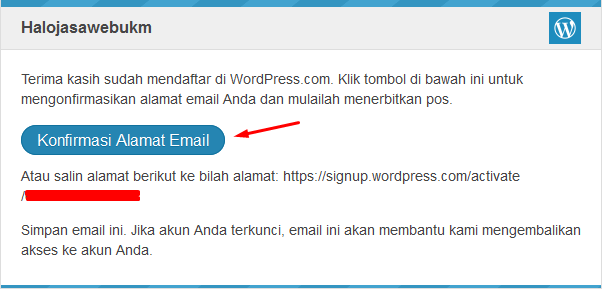
10). Nah, apabila akun Anda sudah aktif, maka akan muncul pesan seperti dibawah ini.
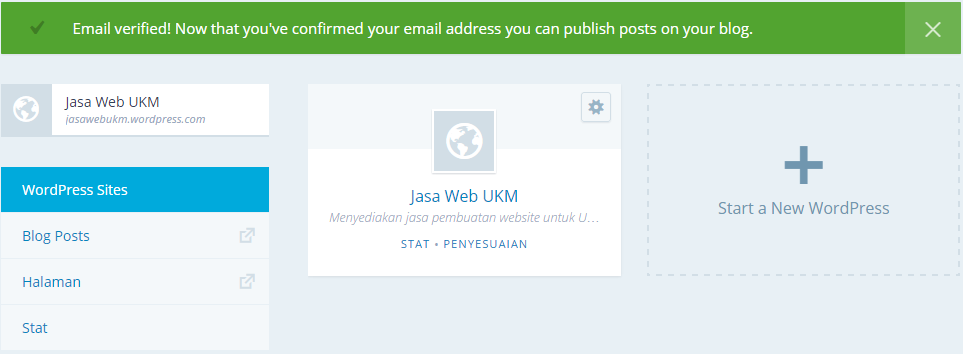
lalu dimanakah kita mencari semua itu?
Fenomena Mbah Google
Ya, siapa yang nggak kenal sama Mbah Google?Hari gini mau cari handphone, googling. Mau cari baju dan sepatu baru, googling. Mau cari obat, googling. Mau cari motor bekas dan mobil second, googling juga, semuanya paki googlingJika Anda seorang pemasar, agen properti, sales mobil, pengusaha, pegiat network marketing, ataupun pebisnis online, maka memiliki website lama-lama akan menjadi kebutuhan sebagai sarana promosi online.
Untuk itu, kali ini saya akan membahas bagaimana cara membuat website secara gratis di situs WORDPRESS.COM.
Namun, sebelum kita membahas lebih lanjut, saya ingin meluruskan beberapa hal, supaya kita bisa satu pikiran.
Apa Itu WordPress?
WordPress dulunya merupakan platfrom aplikasi website untuk membuat blog.Namun seiring dengan berkembangnya teknologi dan kebutuhan orang-orang akan internet, WordPress mengalami perkembangan dan penambahan fitur yang saat ini bisa kita gunakan juga untuk membuat website bagi bermacam-macam keperluan.
Jadi fungsi WordPress sudah tidak hanya sebatas blog. Namun bisa juga kita manfaatkan untuk membuat website statis, website toko online, website profil bisnis, website properti, website kursus online, dan lain sebagainya.
Mengenai jenis WordPress itu sendiri, ada 2 versi, yaitu:
- WordPress Instan (WordPress.com)
- WordPress Instal (WordPress.org)
Bagi saya, WordPress sendiri merupakan salah satu aplikasi website yang menarik, dan memiliki beberapa manfaat dibanding jenis aplikasi website lainnya
Biasanya saya menyarankan pada pelanggan website dan peserta pelatihan website privat untuk membiasakan diri dengan tampilan admin WordPress, dengan cara membuat blog di WordPress.com, supaya nanti mudah mengelola website WordPress self hosted mereka secara mandiri.
Dan saya juga menyarankan pada Anda, terutama yang ingin terjun di bisnis online dan yang masih minim pengetahuan tentang website, yakni pelajarilah cara membuat website menggunakan WordPress dengan mendaftar di akun WordPress.com dan sering-sering berlatih menggunakannya.
Mengapa…?
Karena layanan WordPress.com ini gratis. Sedangkan WordPress self hosted mensyaratkan Anda harus memiliki domain dan hosting sendiri, yang tentu ada biayanya.
Cara Membuat WordPress di WordPress.com
Langkah-langkahnya adalah sebagai berikut:1). Klik link ini >> www.WordPress.com. Setelah terbuka, nanti akan muncul form seperti gambar dibawah ini.
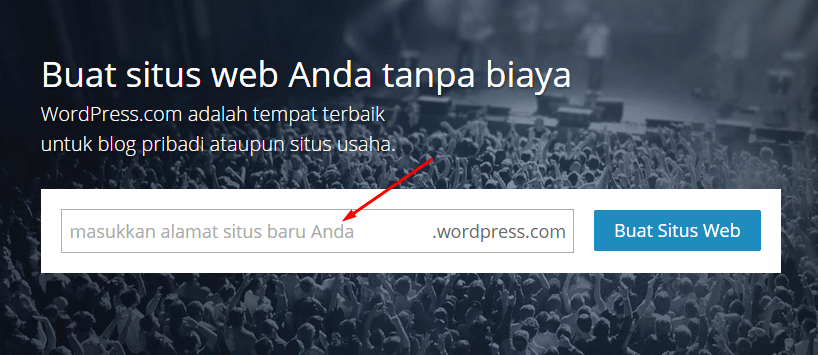
Pilihlah nama blog Anda pada kolom tersebut, nantinya nama ini adalah alamat yang akan digunakan oleh orang lain untuk mengunjungi blog WordPress.com Anda. Jika sudah, lanjutkan dengan mengklik tombol “Buat Situs Web”.
Informasi penting!Nama blog ini hanya bisa
digunakan oleh satu pengguna saja, sehingga jika Anda sudah memasukkan
nama blog tetapi sistem WordPress menolaknya, besar kemungkinan sudah
ada pengguna yang menggunakan nama blog yang hendak Anda masukkan tadi.
Untuk itu, cobalah nama lain dan cari yang sedikit unik, sehingga bisa
diterima oleh pihak WordPress.
2). Setelah itu, akan muncul
form seperti berikut. Isi kolom-kolom tersebut menggunakan informasi
yang benar. Nantinya informasi seperti email, nama pengguna (username),
dan password, akan selalu Anda gunakan ketika hendak masuk ke halaman
panel kontrol blog WordPress milik Anda.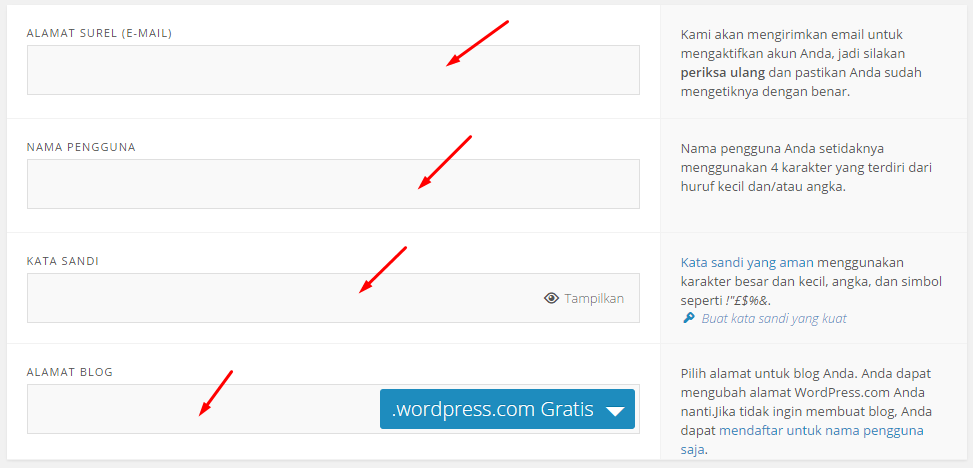
3). Pada kolom Alamat Surel (Email), pastikan Anda menggunakan alamat email yang aktif, dan sering Anda buka. Karena WordPress akan mengirimkan konfirmasi pendaftaran yang dikirimkan melalui email tersebut. Jika Anda belum punya email, mohon buatlah email terlebih dahulu. Bisa di Yahoo, Google, atau yang lain.
4). Pada kolom Nama Pengguna (Username), pilih nama pengguna yang Anda sukai. Mohon untuk diingat baik-baik, jangan sampai lupa, karena nama pengguna ini sifatnya eksklusif dan hanya bisa digunakan oleh satu pengguna saja. Jika username pilihan Anda ditolak, cari nama lain hingga diterima.
5). Pada kolom Kata Sandi atau password, buatlah kata yang sedikit unik, yang kira-kira Anda selalu ingat, namun tidak mudah ditebak oleh orang lain.
6). Nah, jika nama blog yang Anda masukkan tadi tersedia dan bisa diterima oleh WordPress, maka pada kolom Alamat Blog ini akan tertera nama blog pilihan Anda dengan ditandai tanda centang berwarna hijau. Namun jika nama pilihan Anda sudah dipakai oleh pengguna lain, maka akan muncul tanda centang berwarna merah.
7). Jika pengisian informasi pada kolom-kolom di atas sudah selesai, scroll ke bawah mouse pointer Anda, sehingga di tampilan layar laptop / PC Anda terlihat tabel seperti berikut.
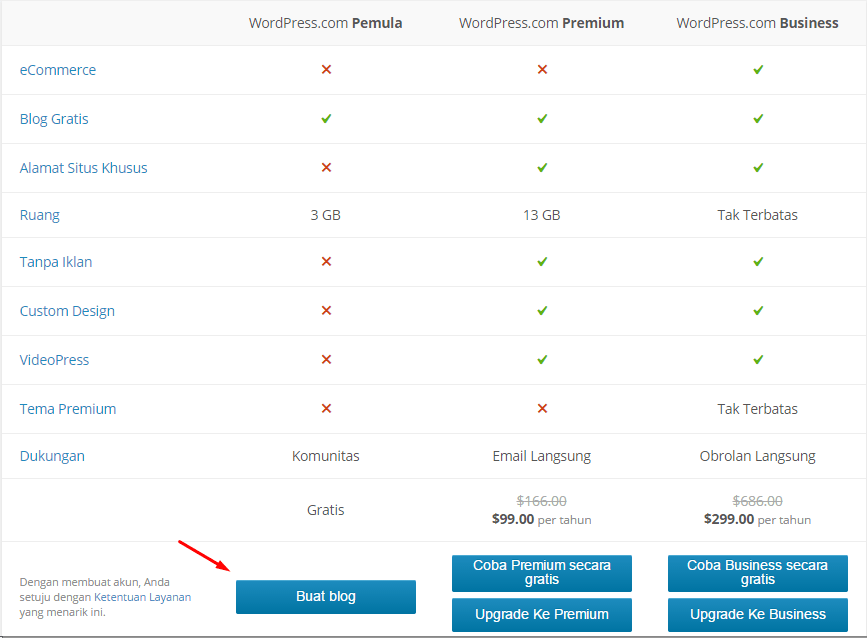
Klik tombol “Buat Blog” yang saya tandai dengan panah merah, karena kita akan membuat versi blog WordPress yang gratisan. dan WordPress akan mengirimkan email konfirmasi berkaitan dengan akun yang baru saja Anda daftarkan.
8). Nah, sekarang saatnya Anda melakukan penyesuaian terhadap blog yang hendak Anda pakai. Kurang lebih ada 4 langkah yang bisa Anda ikuti, silahakan klik pada gambar:
// SESUAIKAN JUDUL BLOG
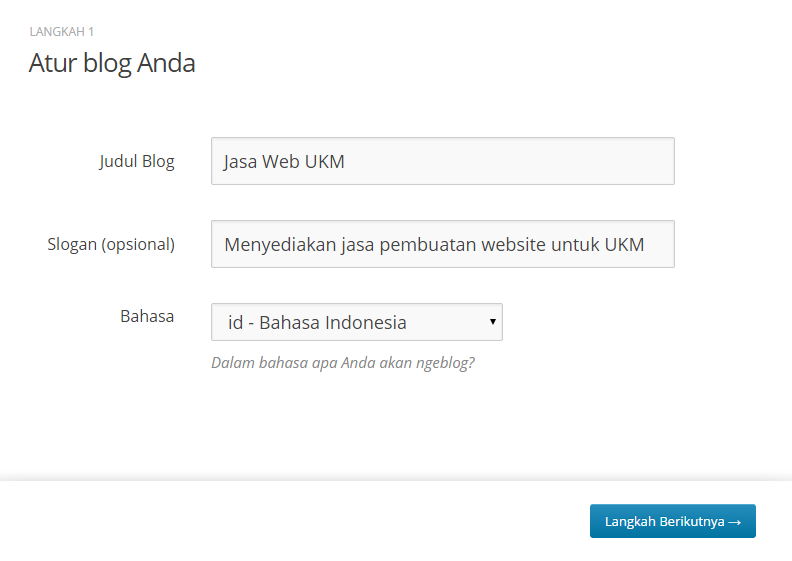
// PILIH TEMA BLOG
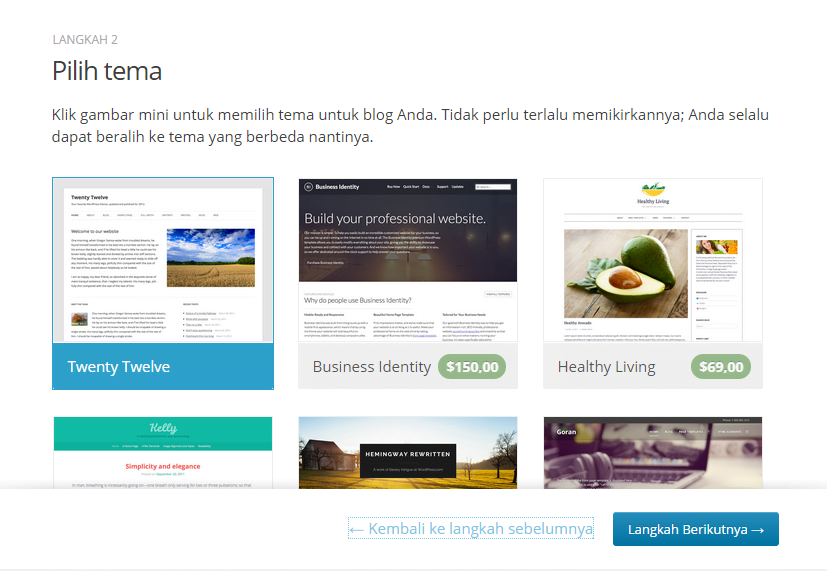
// SESUAIKAN TEMA YANG SUDAH DIPILIH
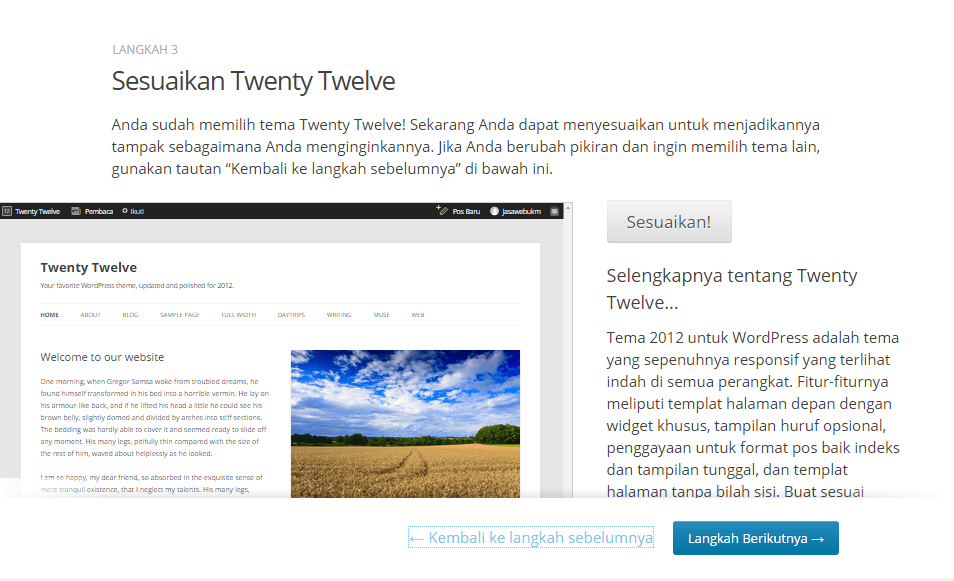
// HUBUNGKAN DENGAN SOCIAL MEDIA
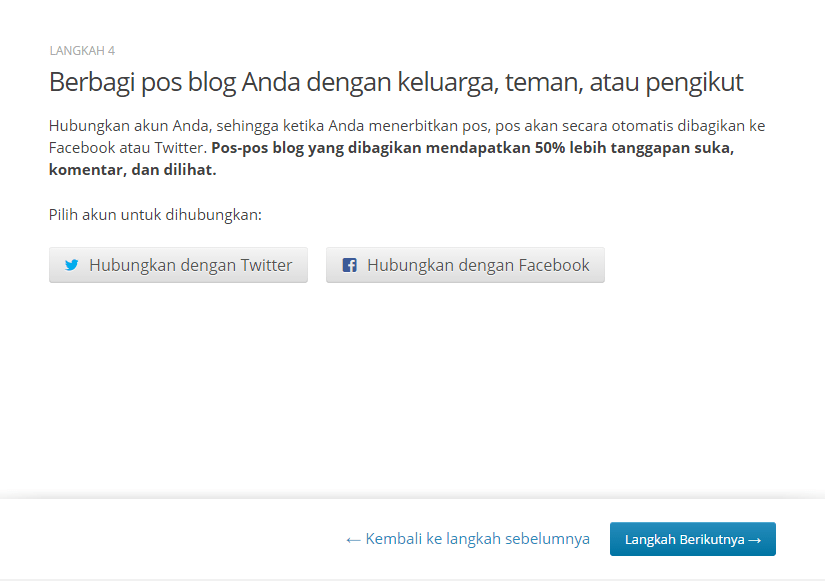
TIPS:
Langkah-langkah di atas merupakan opsional / tidak wajib, sehingga Anda bisa mengaturnya kembali nanti. Klik tombol “Langkah Berikutnya” untuk mempercepat proses. Jika sudah selesai, nanti Anda akan dibawah ke halaman admin panel blog, dan pastikan Anda melihat notifikasi seperti berikut:

9). Sekarang buka email yang tadi Anda gunakan untuk registrasi di WordPress.com. Klik link aktivasi di email Anda. Jika Anda tidak menemukan email dari WordPress, coba cari di folder spam atau bulk email. Ini contoh email yang dikirimkan oleh WordPress.
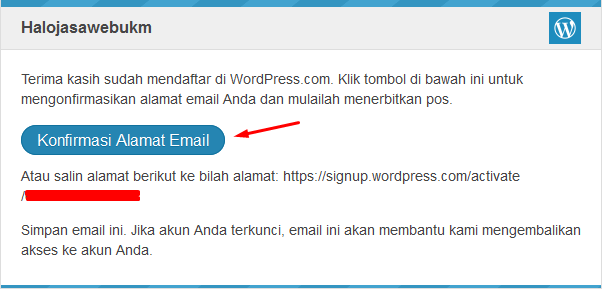
10). Nah, apabila akun Anda sudah aktif, maka akan muncul pesan seperti dibawah ini.
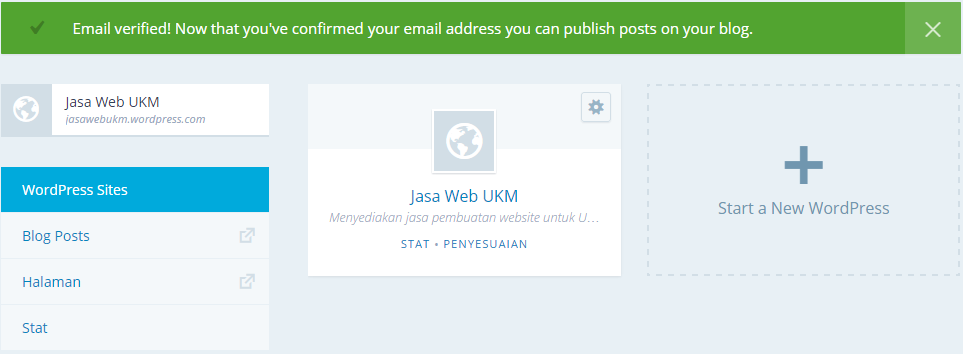
(Itu adalah contoh halaman panel blog WordPress milik saya, dengan nama: jasawebukm.wordpress.com)
Begitulah cara mendaftar website WordPress gratis di WordPress.com secara singkat. Semoga Anda memahaminya dan bermanfaat
Posting Komentar untuk "Cara Mendaftar Website WordPress Gratis"